Microsoft의 Windows 10 운영 체제로 구동되는 장치를 실행하는 경우 프로그램을 실행하지 않더라도 작업 관리자 나 다른 프로그램에서 Microsoft Edge 프로세스를 발견했을 수 있습니다.
이러한 프로세스 인 MicrosoftEdge.exe, MicrosoftEdgeCP.exe 및 MicrosoftEdgeSH.exe는 작업 관리자에서 일시 중단 된 것으로 나타납니다.
프로세스는 일시 중단 된 상태에서 CPU 또는 메모리를 사용하지 않습니다. 일부 사용자는 일시 중단 된 상태에서도 Microsoft Edge가 백그라운드에서 실행되지 않도록 차단할 수 있습니다. Edge를 사용하지 않으면 백그라운드에서 시작해야 할 이유가 거의 없습니다.
이 프로세스는 최신 버전의 Windows 10에서 제대로 작동합니다. 아직 출시되지 않은 Chromium 기반 버전의 Microsoft Edge에서는 작동하지 않을 수 있습니다. 우리는 볼 것이다.
이 과정에서 Windows 레지스트리를 편집하고 설정을 변경해야합니다. 장치에서 여전히 Microsoft Edge를 실행할 수 있습니다.
여기 우리는 간다 :
설정 앱

가장 먼저 할 일은 Edge가 백그라운드에서 실행되지 않도록하는 것입니다.
- 바로 가기 Windows-I를 사용하여 Windows 10 장치에서 설정 응용 프로그램을 엽니 다.
- 개인 정보 보호> 백그라운드 앱으로 이동합니다.
- 상태를 읽을 수 있도록 페이지에서 Microsoft Edge를 전환하십시오.
Windows 레지스트리
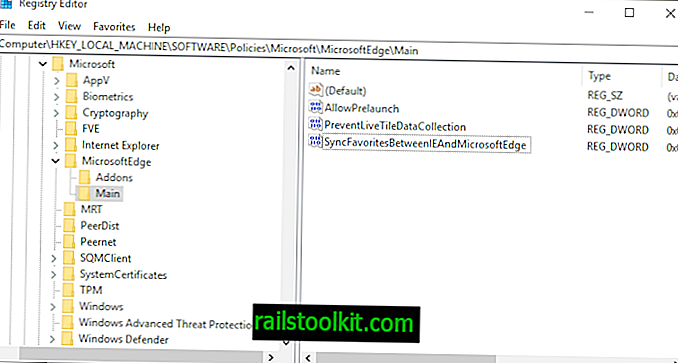
레지스트리를 편집하려면 높은 권한이 필요합니다. 변경하기 전에 Windows 레지스트리 백업을 작성하는 것이 좋습니다.
Majorgeeks에서 레지스트리 파일을 다운로드하여 레지스트리를 수동으로 편집하지 않고도 변경할 수 있습니다. 변경 사항을 더 잘 이해하기 위해 수동으로 변경하는 것이 좋습니다.
- Windows 키를 누르고 regedit를 입력 한 다음 키보드의 Enter 키를 눌러 레지스트리 편집기를 시작하십시오.
- 표시되는 UAC 프롬프트를 확인하십시오.
- HKEY_LOCAL_MACHINE \ SOFTWARE \ Policies \ Microsoft \ MicrosoftEdge \ Main으로 이동하십시오.
- Main이 없으면 MicrosoftEdge를 마우스 오른쪽 단추로 클릭하고 새로 작성> 키를 선택한 후 이름을 Main으로 지정하십시오.
- 팁 : 이름을 잘못 지정하는 경우 마우스 오른쪽 단추를 클릭하고 이름 바꾸기를 선택하여 이름을 변경하십시오.
- Main을 마우스 오른쪽 단추로 클릭하고 새로 작성> Dword (32 비트) 값을 선택하십시오.
- 이름을 SyncFavoritesBetweenIEAndMicrosoftEdge로 지정하십시오.
- 두 번 클릭하고 값을 0으로 설정하십시오.
- Main을 마우스 오른쪽 단추로 클릭하고 새로 작성> Dword (32 비트) 값을 선택하십시오.
- 이름을 PreventLiveTileDataCollection으로 지정하십시오.
- 두 번 클릭하고 값을 1로 설정하십시오.
- Main을 마우스 오른쪽 단추로 클릭하고 새로 작성> Dword (32 비트) 값을 선택하십시오.
- 이름을 AllowPrelaunch로 지정하십시오.
- 값이 0으로 설정되어 있는지 확인하십시오 (기본값).
- HKEY_LOCAL_MACHINE \ SOFTWARE \ Policies \ Microsoft \ MicrosoftEdge \ TabPreloader로 이동하십시오.
- TabPreloader가 없으면 MicrosoftEdge를 마우스 오른쪽 단추로 클릭하고 새로 작성> 키를 선택한 후 이름을 TabPreloader로 지정하십시오.
- TabPreloader를 마우스 오른쪽 단추로 클릭하고 새로 작성> Dword (32 비트) 값을 선택하십시오.
- 이름을 PreventTabPreloading으로 지정하십시오.
- 새 값을 두 번 클릭하고 1로 설정하십시오.
- TabPreloader를 마우스 오른쪽 단추로 클릭하고 새로 작성> Dword (32 비트) 값을 선택하십시오.
- 이름을 AllowTabPreloading으로 지정하십시오.
- 값이 0으로 설정되어 있는지 확인하십시오.
- 컴퓨터를 다시 시작하십시오.
닫는 단어
다시 시작한 후 Microsoft Edge 프로세스가 사라져야합니다. 레지스트리에서 언급 된 키와 값을 삭제하고 Edge가 백그라운드에서 실행되도록하여 변경을 취소 할 수 있습니다.
Now You : 현재 선호하는 브라우저는 무엇입니까?














